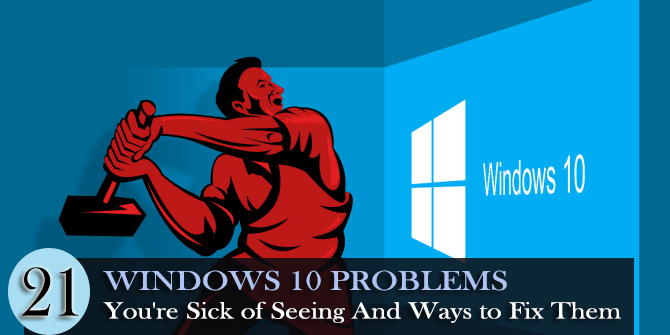
Epäilemättä Windows 10 on vakain versio Microsoftin käyttöjärjestelmästä, joka on täynnä lukuisia innovatiivisia ominaisuuksia.
Mutta se ei tarkoita, että se on täysin vapaa vioista ja et kohtaa siihen liittyviä ongelmia.
Windows 10 -ongelmat vaihtelevat hitaasta käynnistysongelmista pieniin häiriöihin sekä vakaviin toimintahäiriötilanteisiin, jotka ovat vaivanneet monia ihmisiä, myös meitä.
Joten tänään, tässä viestissä, aiomme keskustella erilaisista Windows 10 -ongelmista ja niiden korjauksista.
Aloitetaan.
Windows 10 -ongelmat ja -korjaukset
Ennen kuin aloitat Windows 10 -ongelmien ratkaisemisen , on erittäin tärkeää ymmärtää erilaiset Windows 10 -ongelmat tai -virheet, joita kohtaamme jokapäiväisessä elämässämme.
Olemme luokitelleet ongelmat ja keskustelemme niistä yksitellen, jotta sinun on helppo ymmärtää ja korjata ne paremmin.
1. Windows 10:n asennusongelmat
Asennusvirhe tai -ongelma ilmenee yleensä, kun yrität asentaa tai päivittää tietokoneesi uusimpaan Windows 10 -versioon. Ongelma vaihtelee alkuasennusongelmista ärsyttäviin virheilmoituksiin, jotka eivät anna sinun suorittaa asennusta loppuun.
Miksi se tapahtuu:
Tarkemmin sanottuna Windows 10:n asennusvirheiden takana ei ole mitään erityistä syytä. Se tapahtuu useista syistä, joista osa on mainittu alla -
- Vanhentuneet ajurit
- Tila ei riitä Windows 10:n asentamiseen
- Laitteisto-ongelmat
- Kolmannen osapuolen virustorjuntaohjelmisto saattaa olla ristiriidassa päivityksen kanssa
- Vioittuneet Windows-järjestelmätiedostot ja niin edelleen.
Korjaustavat:
Tässä on joitain yleisiä korjauksia Windows 10 -asennusvirheiden vianmääritykseen -
- Vapauta levytilaa: Uusimman Windows 10:n asentamiseksi laite vaatii vähintään 16 Gt vapaata tilaa 32-bittisen käyttöjärjestelmän päivittämistä varten ja 20 Gt 64-bittisen käyttöjärjestelmän päivittämistä varten.
Ja jos laitteessa on pieni kiintolevy, sinun on asetettava USB-asema päivittääksesi sen.
Muista siis tarkistaa tallennustila ennen päivityksen asentamista, ja jos tallennustila on vähissä, vapauta tilaa.
- Käynnistä uudelleen asentaaksesi asennettuja päivityksiä: Monet päivitykset vaativat laitteen uudelleenkäynnistyksen, joten tallenna työ ja sulje koko sovellus. Siirry kohtaan Käynnistä > Virta > valitse joko Päivitä ja käynnistä uudelleen tai Päivitä ja sammuta.
- Suorita Windows Update järjestelmänvalvojana: Jos sinulla ei ole järjestelmänvalvojan oikeuksia , et ehkä pysty asentamaan joitain päivityksiä.
Joten yritä kirjautua sisään järjestelmänvalvojana ja asentaa Windows 10.
- Päivitä kolmannen osapuolen ohjaimet : Monissa tapauksissa vanhentuneet ohjaimet aiheuttavat asennusvirheitä, joten tarkista päivitykset tai asenna uusimmat ohjaimet.
Voit tehdä tämän vierailemalla valmistajan verkkosivustolla tai Microsoftin virallisella verkkosivustolla ja tarkistamalla viimeisimmät päivitykset. Tästä huolimatta voit käyttää Driver Easy -sovellusta päivittääksesi ohjaimet automaattisesti helposti.
Tutustu myös joihinkin yleisiin Windows 10 -asennusvirheisiin -
- Virhekoodi 0x80070070 : Monet käyttäjät ilmoittavat virheestä 0x80070070 asentaessaan tai päivittäessään uusimpaan Windows 10 -versioon.
- Emme voineet asentaa Windows 10 0XC190010 – 0x20017 : Virheviesti "emme voineet asentaa Windows 10 0XC190010 - 0x20017" tulee näkyviin, kun asennus epäonnistui SAFE_OS-vaiheessa ja käynnistystoiminnan aikana tapahtui virhe.
- Virhekoodi 80240020 : Virhe johtuu ylikuormitetuista Microsoft-palvelimista, jotka johtavat keskeneräisiin tai vioittuneisiin latauksiin ja tietokoneeseen asennettuihin tiedostoihin.
- Virhe 0x800704DD-0x90016 : Tämä virhe ilmenee päivitettäessä Windows 7- tai 8-käyttöjärjestelmästä Windows 10:een. Virhe 0x800704DD-0x90016 ilmestyy Windows 10:n asennuksen aikana.
2. Windows 10 -päivitysongelmat:
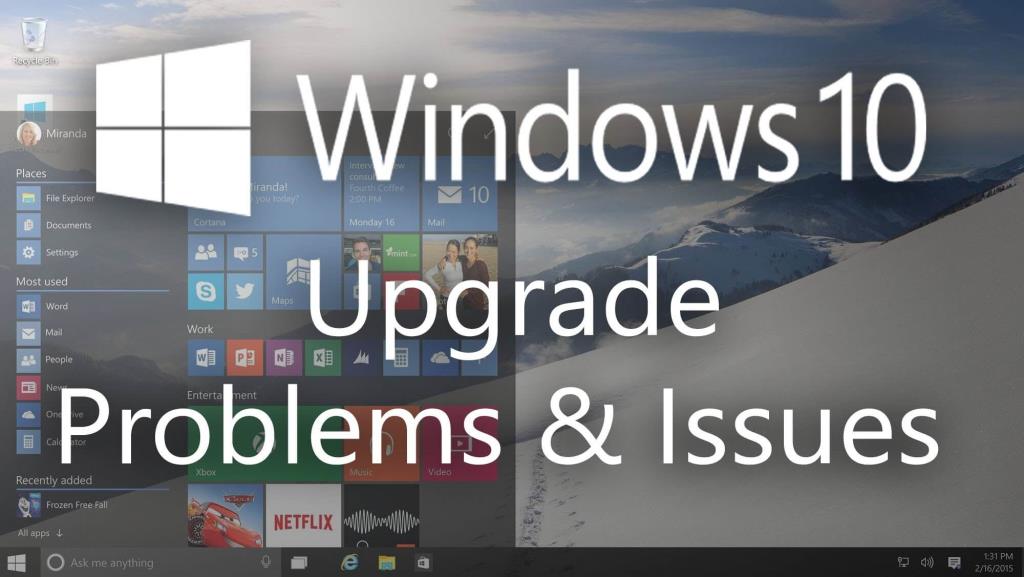
Päivitysvirhe tai -ongelma tulee näkyviin, kun yrität päivittää Windows-versiosi uusimpaan Windows 10 -käyttöjärjestelmään.
Miksi se tapahtuu:
Ongelma ilmenee, jos Windowsin asennussovellus tai Windows-palvelut vioittuvat. Se voidaan luokitella neljään eri vaiheeseen, joissa jokainen vaihe suorittaa tiettyjä toimintoja. Jos jokin vaiheista vioittuu, tämä aiheuttaa Windows 10 -päivitysongelmia ja -virheitä. Ymmärrämme vaiheet -
- Alatason vaihe: Tämä toimii lähdekäyttöjärjestelmässä, joten päivitysvirheitä ei nähdä tässä vaiheessa.
- SafeOS-vaihe: Tässä vaiheessa käyttöjärjestelmä käynnistää laitteiston, laiteohjelmiston, ohjelmiston ja muut. Tässä vaiheessa päivitysvirheet näkyvät yleensä.
- Ensimmäinen käynnistysvaihe: Tämä on vaihe, jossa ulkoiset laitteet käynnistetään. Joten jos päivitysvirhe tapahtuu tässä vaiheessa, irrota kaikki ulkoiset laitteet hiirtä , näppäimistöä ja näyttöä lukuun ottamatta.
- Toinen käynnistysvaihe : Tämä on viimeinen vaihe, jossa järjestelmä toimii kohdekäyttöjärjestelmässä uusimmilla ohjaimilla. Ja virheet johtuvat yleensä virustorjuntaohjelmistosta tai ohjaimista.
Korjaustavat:
Alla mainittiin joitain yleisiä korjauksia Windows 10 -päivitysvirheiden ratkaisemiseksi -
- Irrota järjestelmääsi liitetyt ei-toivotut laitteet: Tarkista, oliko järjestelmäsi yhteydessä tarpeettomiin ulkoisiin laitteisiin, kuten tulostimeen, skanneriin päivityksen aikana. Irrota ne sitten ja yritä päivittää.
- Varmista, että järjestelmäsi täyttää Windows 10:n vähimmäisvaatimukset: Tarkista ensin järjestelmävaatimukset ja päivitä sitten järjestelmäsi Windows 10:ksi välttääksesi Windows 10 -päivitysongelmia.
- Prosessori: 1 gigahertsi (GHz) tai nopeampi
- RAM: 1 gigatavu (Gt) (32-bittinen) tai 2 Gt (64-bittinen)
- Vapaata kiintolevytilaa: 16 Gt
- Grafiikkakortti: Microsoft DirectX 9 -näytönohjain WDDM-ohjaimella
- Microsoft-tili ja Internet-yhteys
- Poista Antivirus-apuohjelma, ei-välttämättömät palvelut ja käynnistysohjelmat käytöstä: Yritä poistaa virustentorjuntaohjelma käytöstä tai poistaa sen asennus sekä poistaa käynnissä olevat taustaohjelmat käytöstä välttääksesi päivitysvirheet ja -ongelmat Windows 10:ssä.
- Varmista, että olet valinnut oikean osion asennuksen aikana: Vältä valitsemasta System Reserved Partitionia, joka luodaan puhtaan asennuksen tai kaksoiskäynnistyksen yhteydessä.
Varmista siis, että valitset oikean osion.
- Viallinen RAM (muisti): Tarkista, onko viallisia muistimoduuleja ja poista tai vähennä RAM-asennusta korjataksesi Windows 10 -päivitysvirheet ja -ongelmat.
Tutustu joihinkin yleisiin Windows 10 -päivitysvirheisiin -
- Virhekoodi C1900208 : Tämä virhe ilmenee viallisen Windows Update -palvelun tai virustorjuntaristiriidan vuoksi. Yritä sitten päivittää Windows 10:een uudelleen.
- Virhekoodi 0x80200056 : Tämä tulee yleensä näkyviin, kun käyttäjä kirjautui ulos tietokoneesta tai käynnisti järjestelmän vahingossa uudelleen. Sitten tämä aiheuttaa keskeytyksen päivitysprosessissa.
- "Something Happened" -virhe : Päivitettäessä Windows-järjestelmää uusimpaan Windows 10 -käyttöjärjestelmään monet käyttäjät kohtaavat "Something Happened" -virheilmoituksen.
- "Tässä tietokoneessa ei ole tarpeeksi RAM-muistia" -virhesanoma : Tämä on yleinen virhe päivitettäessä Windows 10 -käyttöjärjestelmään ja liittyy yleensä tallennus- tai järjestelmävaatimuksiin.
- Virhekoodi 0xC1900208 – 0x4000C : Tämä johtuu sovellusten yhteensopimattomuudesta tai järjestelmääsi asennetuista ohjelmista, jotka eivät ole yhteensopivia Windows 10:n kanssa.
- Ei Wi-Fi-yhteyttä saatavilla päivityksen jälkeen : Se on yksi yleisimmistä Windows 10 -päivitysongelmista, jotka ilmenevät päivitettäessä Windows 7:stä tai 8.1:stä.
3: Windows 10 -päivitysongelmat:
Päivitetty ongelma ilmenee päivitettäessä Windows 10: een tai asennettaessa uusimpia suuria päivityksiä. Useista odottamattomista syistä johtuen Windows 10:ssä ilmenee ärsyttäviä päivitysvirheitä. Nämä virheet ovat hyvin yleisiä nykyään.
Windows 10:n julkaisun jälkeen Microsoft on julkaissut lukuisia päivityksiä, katsotaanpa joitain niistä –
- Marraskuun päivitys (versio 1511): Ensimmäinen suuri päivitys Windows 10:lle ja toinen versio käyttöjärjestelmästä, koodinimeltään " Threshold 2 ". Lopullinen julkinen julkaisu julkaistiin 12. marraskuuta 2015 Windows 10 -käyttäjille.
- Anniversary Update (versio 1607): Toinen suuri päivitys koodinimeltään " Redstone 1 " ja ensimmäinen päivityssarjassa Redstone-koodinimien alla. Tätä seurasi yleisö 2. elokuuta
- Creators Update (versio 1703) : Kolmas suuri päivitys Windows 10:een, koodinimeltään Redstone 2 . Julkinen julkaisu julkaistiin 5. huhtikuuta 2017 Update Assistantin kautta, ja se alkoi julkaista 11. huhtikuuta 2017.
- Fall Creators -päivitys (versio 1709): Neljäs suuri päivitys Windows 10:lle koodinimeltään Redstone 3 ja sarjan kolmas julkaisu. Tätä seurasi yleisö 17. lokakuuta 2017.
- Huhtikuun 2018 päivitys (versio 1803): Tämä päivitys on koodinimeltään Redstone 4 ja se on viides suuri päivitys Windows 10:lle. Yleisö seurasi sitä 30. huhtikuuta 2018 , ja se alkoi julkaista 8. toukokuuta 2018.
- Lokakuun 2018 päivitys (versio 1809): Kuudes suuri päivitys koodinimeltään Redstone 5. Päivitys oli yleisön saatavilla 2. lokakuuta 2018, mutta 6. lokakuuta 2018 Microsoft keskeytti päivityksen julkisen käyttöönoton vakavan virheen ja sitten sitä jatkettiin 13.11.2018 .
- Windows 10 -versio 1903: Tämä on seitsemäs suuri päivitys Windows 10:lle, joka tunnetaan myös koodinimellä "19H1" . Ja sen odotetaan ilmestyvän keväällä 2019 tai huhtikuussa 2019.
Miksi se tapahtuu:
Kuten edellä todettiin, Windows 10 -päivitysvirheet johtuvat useista odottamattomista syistä, tässä on joitain niistä -
- Windows Updaten tarvitsema tiedosto on vioittunut tai puuttuu
- Tietokoneesi ei voinut muodostaa yhteyttä Windowsin päivityspalvelimiin
- Verkkoyhteys katkeaa
- Vanhentuneiden laiteajureiden takia
- Tila ei riitä Windows 10:n asentamiseen
- Laitteisto-ongelmat
Korjaustavat:
Tässä on yleisiä korjauksia Windows 10 -päivitysvirheiden korjaamiseksi -
- Suorita Windows Updaten vianmääritys: Kokeile käyttää sisäänrakennettua vianmääritysohjelmaa, joka analysoi ja korjaa automaattisesti Windowsin päivitysongelmat ja -virheet.
- Kirjoita hakupalkkiin vianetsintä > napsauta Vianmääritys.
- Valitse Näytä kaikki > Tietokoneen vianmääritys -luettelosta > valitse Windows Update
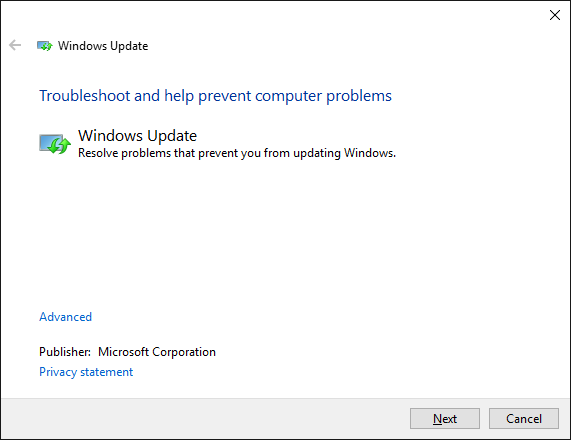
- Noudata nyt näytön ohjeita ja käynnistä tietokone uudelleen tallentaaksesi muutokset.
- Tyhjennä päivitysten latauskansio : Tämä pakottaa Windows-päivityksen latautumaan juuri. Tee näin: Paina Windows-näppäintä + R > syötä C:\Windows\SoftwareDistribution\Download > napsauta OK > paina Ctrl + A > paina Poista > ja poista kaikki kansiosta > ja käynnistä uudelleen
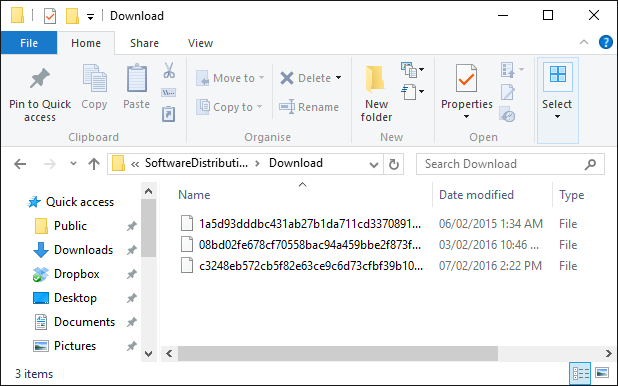
- Poista virustorjunta-, VPN- ja muut ohjelmistot käytöstä : Yritä poistaa virustorjuntaohjelmisto käytöstä yllä kuvatulla tavalla.
- Irrota asemat: Irrota ei-toivotut laitteistoasemat ja yritä asentaa päivitys uudelleen.
- Päivitä vanhentuneet ohjaimet: Tarkista vanhentuneet ohjaimet ja päivitä ne.
Jotkut yleisimmät Windows 10 -päivitysvirheet -
i: Marraskuun päivitys
- Windows 10:n marraskuun päivitys ei asennu : Ensimmäisen suuren päivityksen asennuksen aikana – marraskuun päivityksen käyttäjät saavat virheilmoituksen. Päivitys ei asennu, ja se jumiutuu 44 %:sta tai enemmän.
- Asemat näkyvät kahdesti Windows 10:n navigointiruudussa : Tämä näkyy, kun niiden järjestelmä päivitetään Windows 10 RTM:stä uusimpaan marraskuun päivitykseen.
ii: vuosipäiväpäivitys
- Virhe 0x8007042B – 0x4000D : Virhe ilmestyy päivitettäessä toista suurta vuosipäiväpäivitystä Windows 10:ssä.
- "Sovellus ei ole käytettävissäsi" Virheviesti : Virhe ilmestyy yleensä, kun laitteet saavuttavat rajansa (10 laitetta).
- Yleiset vuosipäiväpäivitysvirheet : Tässä on luettelo virhekoodeista, joita käyttäjät kohtaavat vuosipäiväpäivityksiä asentaessaan.
iii: Creators Update
- Mustan näytön virhe : Suurin osa käyttäjistä ilmoittaa tämän virheen päivittäessään Creators-päivitykseen.
- Ei ääniongelmaa : Heti Windows 10:een päivityksen jälkeen Creators-päivityksen käyttäjät ilmoittavat, että Windows 10:ssä ei ole ääntä tai ääntä.
- Creators Update -asennus jumissa : Creators-päivityksen asennuksen aikana päivitysprosessi epäonnistui 99:ssä eivätkä käyttäjät pysty asentamaan Creators-päivitystä.
- Muita yleisiä Creators-päivitysvirheitä : Katso luettelo Creators-päivitysvirheistä ja käyttäjien kohtaamista ongelmista.
4. Windows 10:n käynnistysongelmat:
Kuten nimestä voi päätellä, käynnistysvirheet näkyvät Windows 10 -konetta käynnistettäessä. Windows 10:n käynnistys koostuu kolmesta vaiheesta eli BIOS-vaiheesta, käynnistyslatausvaiheesta ja ydinvaiheesta . Jotta voidaan määrittää, missä vaiheessa tietokone on juuttunut, on todella tärkeää ymmärtää jokainen niistä. Joten aloitetaan -
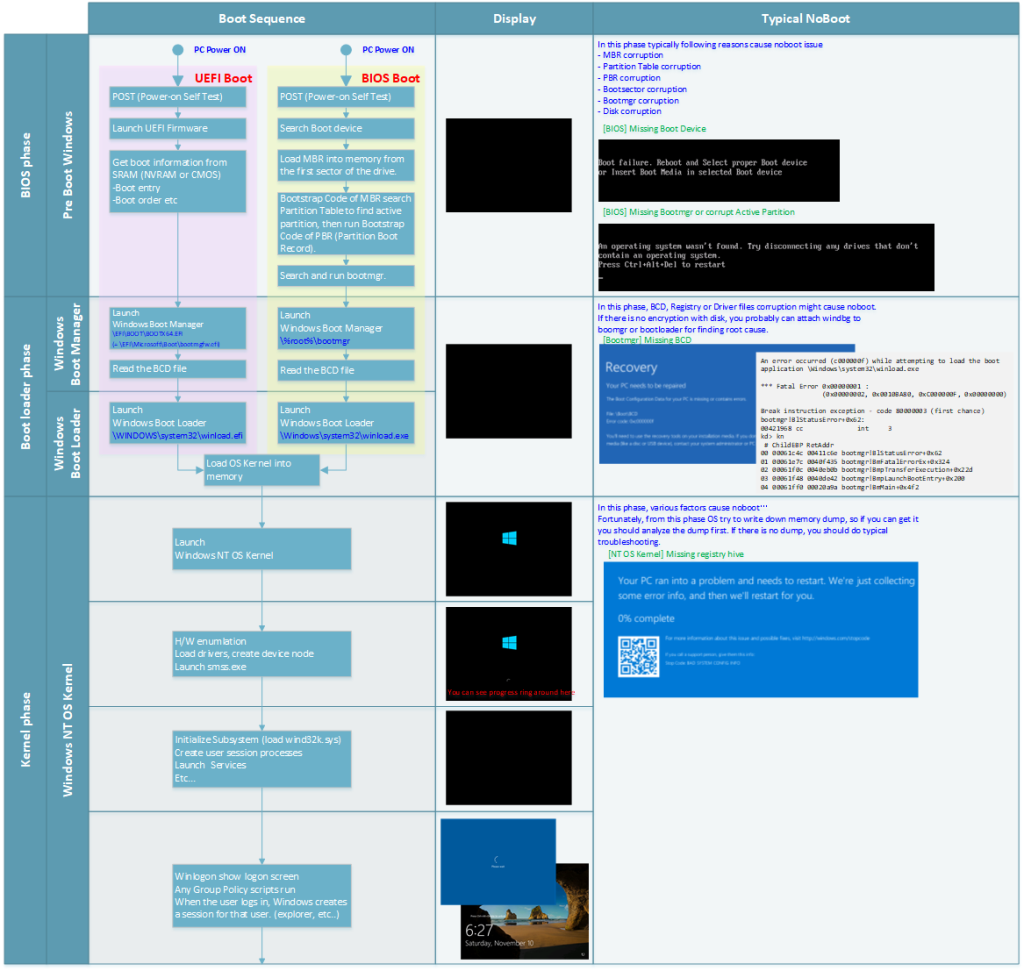
- BIOS-vaihe: Tämä on vaihe, jolloin tietokoneen mikroprosessori käynnistetään ja kerää tarvittavat tiedot järjestelmän käynnistämiseksi.
- Käynnistyslataimen vaihe: Käynnistyslatain on ohjelmatyyppi, joka lataa ja käynnistää käyttöjärjestelmän käynnistysaikatehtävät ja prosessorin. Tämä mahdollistaa käyttöjärjestelmän lataamisen tietokoneen muistiin, kun se käynnistetään tai käynnistetään.
- Ydinvaihe: Tämä on tietokoneen käyttöjärjestelmän ydin, joka hallitsee täysin kaikkea järjestelmässä.
Windows 10:n käynnistysvirheet riippuvat täysin siitä, missä vaiheessa järjestelmäsi on juuttunut.
Miksi se tapahtuu:
- Johtuu puuttuvasta tai vioittuneesta BCD:stä
- Korruptio MBR- tai Boot-tiedostossa
- Puuttuva käyttöjärjestelmä tai käynnistyssektori
- Puuttuvan tai vioittun Bootmgr
- Yhteensopimaton tai viallinen laitteisto
- Ohjelmistoristiriita
Korjaustavat:
Tässä on joitain yleisiä korjauksia Windows 10:n käynnistysongelman vianmääritykseen -
- Käytä käynnistyskorjausta: Käytä Windows 10:n sisäänrakennettua automaattista käynnistyksen korjaustyökalua käynnistysongelmien korjaamiseksi.
Tee se seuraavasti:
- Aseta Windowsin asennuslevy tai Windowsin järjestelmän korjauslevy asemaan
- Käynnistä järjestelmä uudelleen > käynnistä levyltä > valitse kieli ja muut asetukset > OK
- Näyttöön tulee Asenna nyt -painike > napsauta Korjaa tietokone > kun olet valmis, käynnistä järjestelmä uudelleen .
- Huomaa: Jos käytät järjestelmän korjauslevyä, seuraa seuraavaa vaihetta > valitse korjattava käyttöjärjestelmä > napsauta Käynnistyskorjaus ja seuraa näytön ohjeita > käynnistä järjestelmä uudelleen.
- Käynnistä sitten ensin Windows 10 -asennuslevyltä > Korjaa tietokone > Vianmääritys > Lisäasetukset > valitse Komentorivi.
- Korjaa käynnistyskoodit: Korjaa käynnistyskoodit ja suorita seuraava komento:
- Ensimmäinen käynnistys Windows 10 -asennuslevyltä > Korjaa tietokone > Vianmääritys > Lisäasetukset > valitse Komentorivi.
- Ja kirjoita annettu komento
- Nyt korjataksesi käynnistyssektorin, kirjoita annettu komento:
- Kirjoita Exit ja käynnistä järjestelmä uudelleen, kun olet valmis
- Huomaa : BOOTRECin suorittaminen yhdessä Fixmbr:n kanssa korvaa pääkäynnistyskoodin.
- Asenna Windows uudelleen: Jos yllä oleva ratkaisu ei auta sinua, yritä asentaa Windows 10 -käyttöjärjestelmä uudelleen
- Huomaa: Windowsin uudelleenasentaminen poistaa kaikki tiedot ja ohjelmat, joten varmuuskopioi tärkeät tiedostot ja kansiot ennen uudelleenasennusta.
Katso joitain yleisiä käynnistysvirheitä Windows 10:ssä -
- Windows 10:n hidas käynnistysnopeus : Windows 10:een päivityksen jälkeen monet käyttäjät raportoivat hitaasta käynnistysongelmista.
- OccidentAcrident.dll-virhe : Järjestelmä ei käynnisty ja näyttää virhesanoman Windows 10:ssä.
- Boot Configuration Data -tiedosto on puuttuva virhe : Tämä virhe ilmenee vaurioituneen tai korruptoituneen BCD-tiedoston vuoksi .
- Käynnistystietueen virheet : Ei ole erityistä syytä tälle virheelle, mutta se korjataan seuraamalla tiettyjä korjauksia.
5. Windows 10:n Blue Screen of Death (BSOD) -ongelmat

BSoD -virheilmoitus näytöllä odottamattoman järjestelmäkaatumisen jälkeen, mikä määrittää järjestelmäristiriidat Windows-käyttöjärjestelmässä
Miksi se tapahtuu:
Blue screen of death -virheet ovat seurausta matalan tason ohjelmiston kaatumisesta, viallisesta laitteistosta, virus- tai haittaohjelmatartunnasta, vanhentuneista ohjaimista, kiintolevyvirheistä jne .

Korjaustavat:
Jotkut yleisimmistä BSOD-virheistä Windows 10:ssä ovat -
- Dxgkrnl.sys Virhe : Odottamattoman uudelleenkäynnistyksen jälkeen käyttäjät kohtaavat tämän ärsyttävän BSoD-virheen Windows 10:ssä.
- Luettelo Blue Screen of Death (BSoD) -virheistä : Katso tästä yleiset Blue Screen of Death -virhekoodit, joita käyttäjät kohtaavat täydellisillä korjauksilla.
- BSoD tai Internal_power_error : Kokeile yleisiä korjauksia päästäksesi eroon Windows 10:n sinisestä kuolemasta tai sisäisestä virtavirheestä.
6: Windows 10:stä puuttuu DLL-ongelmia
Puuttuvat DLL -virheet johtuvat yleensä viallisista tai päällekirjoitetuista DLL-tiedostoista. Useimmissa tapauksissa tuntemattomat sovellukset tai haittaohjelmat ovat syynä näihin ongelmiin.
Katso videosta yksityiskohtaiset tiedot puuttuvasta DLL-ongelmasta:
Joitakin yleisiä puuttuvia .dll-virheitä ovat MSCVP110.dll, LogiLDA.dll, MSVCP140.dll, VCRUNTIME140.dll, Mfplat.dll ja monet muut.
Voit seurata täydellisiä ratkaisuja puuttuvien DLL-tiedostojen korjaamiseen Windows 10:ssä käymällä täällä .
7: Windows 10 -rekisteriongelmat

Rekisteri on olennainen osa Windows-käyttöjärjestelmää, joka sisältää asetukset ja määritykset tietokoneessa käynnissä oleville laitteistoille , ohjelmille ja sovelluksille . Aina kun jokin ohjelma asennetaan, avaimet ja arvot upotetaan rekisteriin, jossa se voidaan määrittää.
Mutta joskus rekisteri tukkeutuu, jos sitä ei ylläpidetä kunnolla, ja sen seurauksena alkaa näkyä virheitä.
Miksi se tapahtuu:
On useita syitä, koska rekisteri vioittuu ja alkaa näyttää virheitä. Tässä on joitain yleisimmistä:
- Vaurioituneet Active X/COM -objektit
- Väärin sijoitetun tai rikkinäisen ohjelmiston/Windows-polkujen, pikakuvakkeiden ja linkkien takia
- Ei-toivotut selainobjektit
- Vanhentuneet ohjaimet ja ei-toivotut käyttämättömät tiedostot
- Vioittuneet tai vahingoittuneet sovellustunnukset
- Virus- tai haittaohjelmatartunta
Korjaustavat:
Kokeile joitain yleisiä korjauksia korjataksesi rekisterin vioittumiset tai virheet.
- Huomaa : Rekisterin korjaaminen manuaalisesti on erittäin riskialtista, pieni virhe voi vahingoittaa koko järjestelmää. Ole siis erittäin varovainen noudattaessasi vaiheita. Ja jos et ole tekninen, vältä rekisterimerkintöjen manuaalista käsittelyä, vaan käytä sen sijaan Rekisterin korjaustyökalua , joka korjaa rekisterivirheet automaattisesti.
Tästä huolimatta kokeile joitain helppoja parannuksia päästäksesi eroon Windows 10:n rekisteriin liittyvistä ongelmista.
- Suorita SFC-tarkistukset: Tämä auttaa sinua diagnosoimaan järjestelmätiedostojen vioittumisen. Voit tehdä sen siirtymällä komentokehotteeseen (järjestelmänvalvoja) > kirjoittamalla sfc/scannow > Enter. Ja odota, että koko prosessi suorittaa skannausprosessin ja käynnistää järjestelmän uudelleen.
- Suorita DISM: Tämä on toinen komentorivin vianmääritys, ja siitä on apua monissa tapauksissa. Suorita DISM-komento noudattamalla kaikkia ohjeita
- Ongelmallisten sovellusten asennuksen poistaminen: Jos joidenkin sovellusten asentamisen jälkeen kohtaat rekisteriongelmia, poista ne yksitellen ja käynnistä järjestelmä uudelleen.
Muut yleiset rekisterivirheet Windows 10:ssä:
8: Windows 10 -sovellusongelmat
Sovellusongelmat tai -virheet liittyvät Windows 10 -koneeseen asennettuihin sovelluksiin tai ohjelmiin. Virheet näytetään varoittamaan käyttäjiä ohjelmistoristiriidoista tai virheistä , jotka vaarantavat tietokonejärjestelmän vakauden.
Miksi se tapahtuu:
Sovellusten yhteensopimattomuuden vuoksi käyttäjät saavat virheen, mutta on myös muita syitä, katso joitain niistä:
- Vioittuneet järjestelmätiedostot
- Virusinfektiot
- Rekisterivirheet Windows 10:ssä
- Vanhentuneet ajurit
- Järjestelmän ja sovellusten yhteensopivuusongelma
- Vanhentuneen DirectX:n takia
Korjaustavat:
Kokeile annettuja korjauksia sovellusvirheiden vianmääritykseen:
Korjaa sovelluksen virheet ja ongelmat kokeilemalla nopeita säätöjä, kuten suorittamalla SFC-skannaus, päivittämällä vanhentuneet ohjaimet, asentamalla uudelleen sovelluksen, jota yrität suorittaa, suorittamalla syvätarkistuksen viruksen tai haittaohjelman varalta. Tai kokeile muita helppoja korjauksia:
- Päivitä DirectX: Yritä päivittää DirectX uusimpaan versioon
- Asenna .NET Frameworkin uusin versio: Asenna .NET Frameworkin uusin versio seuraavien ohjeiden mukaan:
- Click on Control Panel > click Programs and Features > click Turn Windows features on or off and on the “Windows Features” window > click .NET Framework 3.5 > OK
- Now it starts downloading and installing and after completing restart your system
Some commonly found application errors:
9: Windows 10 Web Browser Issues

The browsers like (Chrome, Firefox, Opera, Microsoft Edge, and others.) are not working or causing issues after upgrading to the latest Windows 10 OS or installing other major updates.
Why it occurs:
Well, there is no specific reason for the web browser issues mentioned by Microsoft. However, it is found that due to corrupted user profiles, caches, badly performed extensions, or the browser code.
And to fix browser such as (Chrome, Firefox, Opera, Microsoft Edge, and others.) issues, try some of the possible fixes:
Ways to Fix:
Check out some of the common fixes to troubleshoot web browser issues in Windows 10.
- Update Browsers: Update the internet browser with the latest update from the browser settings.
- Disable Add-ons and Extensions: Disable or uninstall the add-ons and extensions installed on your web browsers and refresh it.
- Scan for Virus infection: Perform a deep scan with the good antivirus program
- Reinstall the browsers: If none of the above solutions works for you then reinstall the web browsers one by one.
Some of the commonly found web browsers issues:
10: Windows 10:n Internet-yhteysongelmat
Windows 10:een päivityksen jälkeen käyttäjät kohtasivat Internet-yhteysongelmia, kuten Internet-yhteyden muodostamisen epäonnistumisen tai Internet-yhteysongelmia.
Miksi se tapahtuu:
Windows 10:n Internet-ongelmat johtuvat kaapelimodeemi-ongelmista, vanhentuneesta verkkosovittimen ohjaimesta, palomuureista tai virustorjuntaohjelmista.
Korjaustavat:
Kokeile yleisiä korjauksia päästäksesi eroon Internet-yhteysongelmasta Windows 10:ssä:
- Sammuta palomuuri ja virustorjunta: Kolmannen osapuolen asentama virustorjunta tai palomuuri estää joskus yhteyden muodostamisen Internet-yhteyteen, joten sammuta se väliaikaisesti.
- Päivitä verkkosovittimen ohjain: Yritä päivittää verkkosovittimen ohjain
- Verkon nollaus: Kokeile verkon nollausta tehdäksesi niin: Siirry asetuksiin > valitse Verkko ja Internet > Tila > Verkon nollaus > valitse Palauta nyt > Kyllä.
Tutustu nyt joihinkin yleisiin Windows 10:n Internet-yhteysongelmiin.
11. Windows 10:n aktivointiongelma
Aktivointi auttaa varmistamaan, että Windows-kopio on aito, mutta jotkut käyttäjät ilmoittivat ongelmista aktivoidessaan Windows 10 -kopioita.
Miksi se tapahtuu:
Useista eri syistä johtuen Windows 10:n aktivointivirhe tulee näkyviin. Mutta todennäköisimmin aktivointivirhe ilmenee, kun järjestelmän kelvollista Windows-lisenssiä ei löydy. Tästä huolimatta, jos virheellinen tuoteavain syötettiin tai aktivointipalvelimet olivat varattuja, Windows 10 -aktivointivirheet tulevat näkyviin.
Korjaustavat:
Helpoin tapa korjata ongelma on ostaa laillinen kopio Windows 10:stä. Jos tämä ei auta, käytä aktivoinnin vianmääritystä .
Tai tutustu yleisten Windows 10 -aktivointivirhekoodien luetteloon ja sen korjaamiseen .
12. Tulostimen yhteensopivuusongelma

Windows 10:een päivityksen jälkeen tulostimen yhteensopivuus muuttuu todelliseksi ongelmaksi. Käyttäjät havaitsivat, että tulostin lakkasi toimimasta vaihtaessaan Windows 10:een.
Miksi se tapahtuu:
Yleisin syy tulostinongelmaan Windows 10:ssä on vanhemmat laiteohjaimet. Tämä aiheuttaa yhteensopivuusongelman ja käyttäjä ei pysty tulostamaan tai muodostamaan yhteyttä tulostimeen Windows 10:ssä.
Korjaustavat:
Tulostimen yhteensopivuusongelman korjaaminen Windows 10:ssä on päivittää kaikki saatavilla olevat tulostinohjaimet. Jos tämä ei toimi sinun tapauksessasi, asenna tulostin manuaalisesti.
Täältä löydät parhaat tavat korjata tulostinongelmia Windows 10:ssä .
13. Tietosuoja- ja Wi-Fi-ongelmat
Tietoturva on erittäin tärkeää, kun hakkerit kehittyvät entistä kehittyneemmiksi ja kyberhyökkäysten määrä kasvaa.
Windows 10 sisältää sisäänrakennetut suojatoimenpiteet, mutta sinun on silti oltava varovainen. Jos pidät yksityisyydestä, poista Wi-Fi Sense käytöstä , koska se jakaa automaattisesti Wi-Fi-salasanan Windows 10 -laitteille samalla tilillä.
Microsoft on päivittänyt Wi-Fi Sensen jakamaan vähemmän tietoa, mutta sen sammuttaminen on ihanteellinen tapa estää asiat, joita et halua tapahtuvan.
Korjaustavat:
Paras tapa korjata se on sammuttaa Wi-Fi sense -vaihtoehto ja tehdä se siirtymällä Käynnistä-valikkoon > valitsemalla Asetukset > napsauttamalla Verkko ja Internet, sitten Wi-Fi ja siirtymällä kohtaan Hallitse Wi-Fi-asetuksia > sammuta kaikki vaihtoehdot täältä.
Myös Asetukset- osiossa tietosuoja -osiossa tarkistaa joukon kytkimiä, joilla voit säätää yksityisyysasetuksia pitääksesi kaiken hallinnassa.
14. Cortana-ongelmat

Cortana on Microsoftin virtuaalinen digitaalinen avustaja. Suurimman osan ajasta se on verkossa, mutta joskus tämä lakkasi toimimasta yhtäkkiä ilman syytä.
No, tämä on erittäin ärsyttävää, mutta se voidaan korjata noudattamalla tiettyjä korjauksia.
Korjaustavat:
Cortana ei toimi -ongelman korjaamiseksi ensin pysäytetään ja käynnistetään Cortana Windows -prosessi. Jos tämä ei auta, suorita Käynnistä-valikon vianmääritys ja asenna Cortana uudelleen. Tämä korjaa Cortana-ongelmat Windows 10:ssä.
15. Akkuongelmat
Windows 10:een päivittämisen tai suurten päivitysten asentamisen jälkeen monet käyttäjät ovat ilmoittaneet, että kannettavan tietokoneen akku tyhjenee nopeasti Windows 10:ssä. Kannettavien laitteiden käyttäjät havaitsivat julkaisun yhteydessä, että uusi käyttöjärjestelmä heikentää akun käyttöikää.
Miksi se tapahtuu:
Tarkemmin sanottuna ei ole mitään erityistä syytä, joka aiheuttaa akun tyhjenemisongelman, vaan vanhentuneet ohjaimet.
Korjaustavat:
Korjaa akun tyhjennysongelma ottamalla virransäästötila käyttöön akun virrankulutuksen hallitsemiseksi. Tarkista myös kunkin sovelluksen akun käyttö tai käytä Windows 10:n unitutkimustyökalua akun tyhjennysongelmien korjaamiseen.
16. Näytön välkkyminen
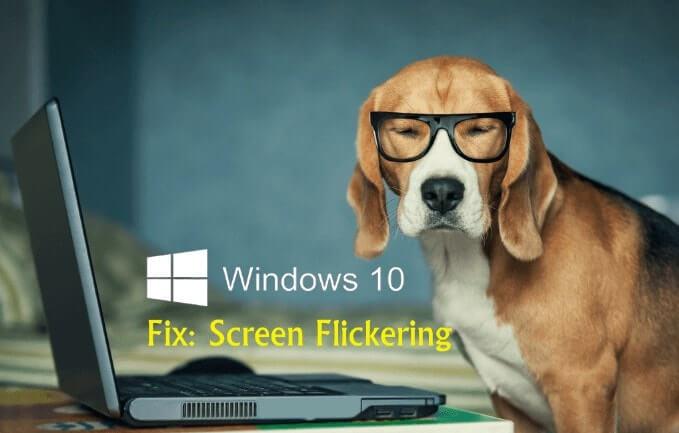
Käyttäjät kohtaavat välkkyvän näytön ongelman päivityksen jälkeen Windows 10:een. Tämä on erittäin ärsyttävää, ja on useita syitä, joiden vuoksi Windows 10:n vilkkuva näyttö tai välkkyvä ongelma ilmenee.
Miksi se tapahtuu:
Vanhentuneet näytönohjaimet, Norton AntiVirus, iCloud ja IDT ovat ohjelmia, jotka aiheuttavat näytön välkkymisongelmia Windows 10:ssä.
Korjaustavat:
Sinun on poistettava näytön ohjaimet ja asennettava se uudelleen tai muuten palautettava edelliseen versioon. Päivitä myös kaikki asiaankuuluvat näytönohjaimet sekä Norton Antivirus, iCloud ja IDT Audio. Ja jos päivitys ei toimi, poista ne ja asenna ne uudelleen.
17. Bluetooth-yhteysongelmat
Käyttäjät, jotka ovat päivittäneet Windows 7, 8:sta Windows 10 -käyttöjärjestelmään, ovat kohdanneet Bluetooth-yhteyden tai Bluetoothin toimimattomuuden ongelman.
No, on havaittu, että ohjaimen yhteensopimattomuus on pääsyyllinen Bluetooth-ongelmaan, joka ei toimi Windows 10:ssä.
Korjaustavat:
Korjataksesi Windows 10:n Bluetooth-yhteysongelman siirry Laitehallintaan > valitse Bluetooth-ohjain > päivitä se uusimpiin Windows 10 -käyttöjärjestelmän kanssa yhteensopiviin asetuksiin.
Jos tämä ei kuitenkaan auta, kokeile muita tapoja korjata Bluetooth-ongelma Windows 10 -päivityksen jälkeen .
18. Verkkokameraongelmat
Koska vuosipäiväpäivityksen asentamisen jälkeen Windows 10 -käyttöjärjestelmään käyttäjät eivät voi käyttää verkkokameraa tai verkkokamera ei toimi Windows 10:ssä päivityksen jälkeen.
Miksi se tapahtuu:
Tietyt verkkokameratyypit ovat vanhentuneet vuosipäiväpäivityksen jälkeen, minkä seurauksena ne lakkaavat toimimasta. Tai jos ajurit puuttuvat viimeisimmän päivityksen jälkeen tai virustorjuntaohjelma tai tietosuoja-asetuksesi estävät kamerat.
Korjaustavat:
Tämä on pieni ongelma, ja se voidaan korjata tiettyjen helppojen korjausten jälkeen. Tarkista ensin tietosuoja-asetukset ja anna sovelluksille lupa käyttää verkkokameraa. Tai tarkista vanhentunut verkkokameran ohjain ja päivitä se. Jos tämä ei toimi, poista ohjain ja asenna se uudelleen.
19. Ääni-/ääniongelmat

Ääniongelma on yleinen ongelma, jonka Windows 10 -käyttäjät ovat raportoineet päivityksen jälkeen. Jotkut käyttäjät kohtasivat ääni-/ääniongelman Windows 10:n tärkeimmän Creators-päivityksen asentamisen jälkeen, jopa päivityksen jälkeen.
Miksi se tapahtuu:
Ulkoisen laitteiston tai Windows-ohjelmiston konfliktien vuoksi useimmiten kolmannen osapuolen laitteistojen käyttäjät kohtaavat Windows 10:n ei ääntä tai ääntä. Myös vanhentuneet ääniohjaimet voivat olla syyllisiä.
Korjaustavat:
Korjaa se ensin tarkistamalla vanhentuneet ohjaimet ja päivittämällä ne. Jos tämä ei toimi, sammuta ääniparannukset Windows 10:ssä ja tarkista, onko ääni- tai ääniongelma korjattu vai ei.
Lue myös annetut vaiheet ääniääniongelmien korjaamiseksi Windows 10:ssä.
20. Tallennusongelmat
Tallennustilaongelma koskee Windows 10:een päivityksen jälkeen. Vähemmän ilmaista tallennustilaa Windows 10:ssä on yleinen ongelma Windows 10 -käyttäjille.
Miksi se tapahtuu:
Yleinen syy on Windows 10:n vanhan version asennuksen jälkeen, että käyttöjärjestelmä roikkuu taustalla ja vie hyödyllistä tilaa.
Korjaustavat:
Korjaa Windows 10 -tallennusongelma poistamalla vanha Windows-versio napsauttamalla Windowsin käynnistyspainiketta > kirjoittamalla "cleanup " hakeaksesi järjestelmästä automaattisesti ja vapauttaaksesi levytilan täydellisestä siivouksesta.
21. Kosketuslevyn ongelmat

Tämä on erityinen ongelma, jota käyttäjät kohtaavat päivityksen jälkeen Windows 7:stä ja 8:sta Windows 10:een. Ei ole mitään syytä, miksi kosketuslevy ei toimi Windows 10:ssä.
Korjaustavat :
Voit korjata näppäimistön kosketuslevyn toimimattomuuden ongelman Windows 10:ssä tarkistamalla, onko olemassa toimintopainiketta, joka kytkee kosketuslevyn päälle tai pois päältä. Jos tämä ei toimi sinulle, paina Windows + I -näppäintä > valitse Laitteet > Hiiri ja kosketuslevy > Hiiren lisäasetukset . Napsauta uudessa ikkunassa Laiteasetukset -välilehteä > kohdassa Laitteet > valitse kosketuslevy ja tarkista, että se on käytössä.
Toivottavasti tämä auttaa sinua korjaamaan Windows 10 -kosketuslevyongelman.
Johtopäätös:
Käyttöjärjestelmä ei voi koskaan olla täysin ongelmaton, ja Windows 10:ssä ilmenee ajoittain ongelmia.
Nämä voidaan kuitenkin ratkaista suorittamalla mahdolliset korjaukset.
Tässä artikkelissa yritin parhaani mukaan koota yleiset Windows 10 -ongelmat ja niiden korjaukset. Nyt on sinun vuorosi seurata annettuja ratkaisuja ja tehdä Windows 10 -koneesi ongelmattomaksi.
Tästä huolimatta halusin kuulla sinusta, katso täältä, mitkä ovat ärsyttäviä Windows 10 -ongelmiasi?
![Xbox 360 -emulaattorit Windows PC:lle asennetaan vuonna 2022 – [10 PARHAAT POINTA] Xbox 360 -emulaattorit Windows PC:lle asennetaan vuonna 2022 – [10 PARHAAT POINTA]](https://img2.luckytemplates.com/resources1/images2/image-9170-0408151140240.png)
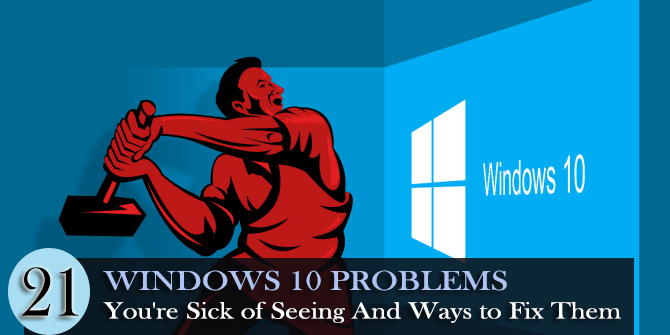
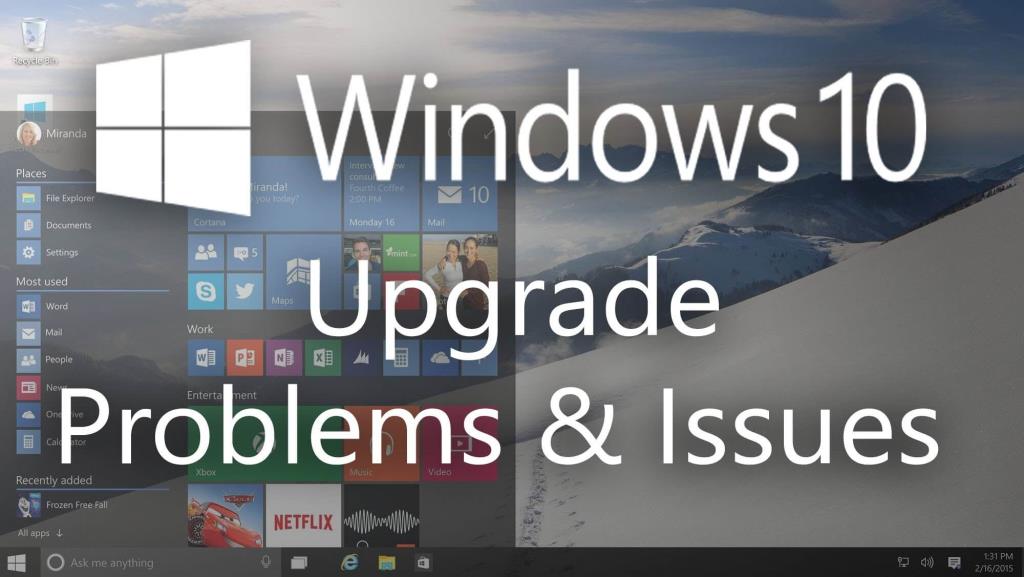
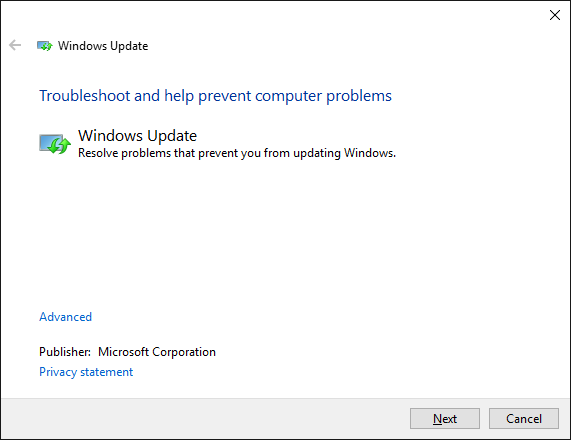
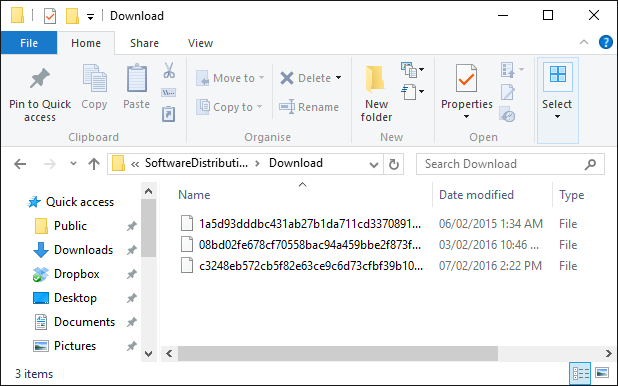
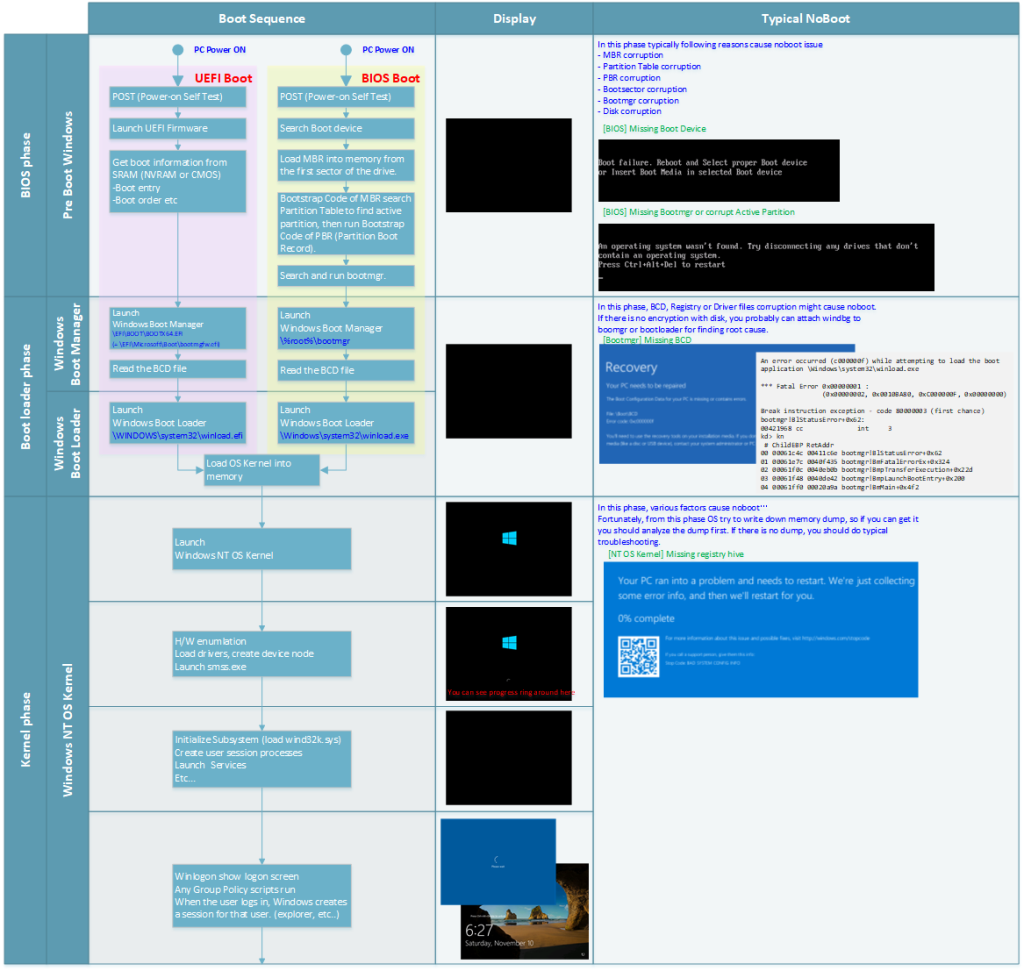






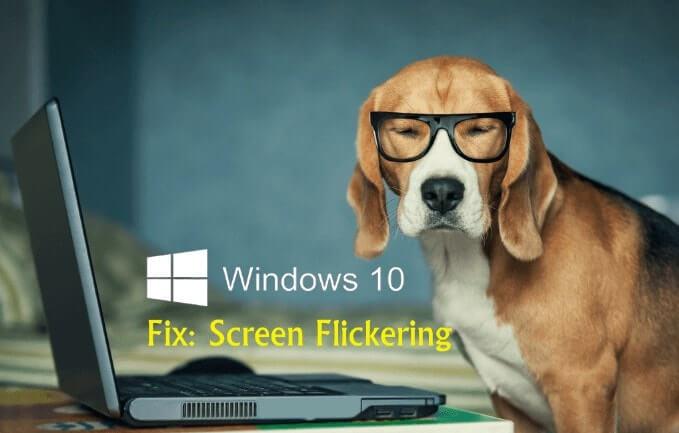


![[100 % ratkaistu] Kuinka korjata Error Printing -viesti Windows 10:ssä? [100 % ratkaistu] Kuinka korjata Error Printing -viesti Windows 10:ssä?](https://img2.luckytemplates.com/resources1/images2/image-9322-0408150406327.png)




![KORJAATTU: Tulostin on virhetilassa [HP, Canon, Epson, Zebra & Brother] KORJAATTU: Tulostin on virhetilassa [HP, Canon, Epson, Zebra & Brother]](https://img2.luckytemplates.com/resources1/images2/image-1874-0408150757336.png)

![Kuinka korjata Xbox-sovellus, joka ei avaudu Windows 10:ssä [PIKAOPAS] Kuinka korjata Xbox-sovellus, joka ei avaudu Windows 10:ssä [PIKAOPAS]](https://img2.luckytemplates.com/resources1/images2/image-7896-0408150400865.png)
